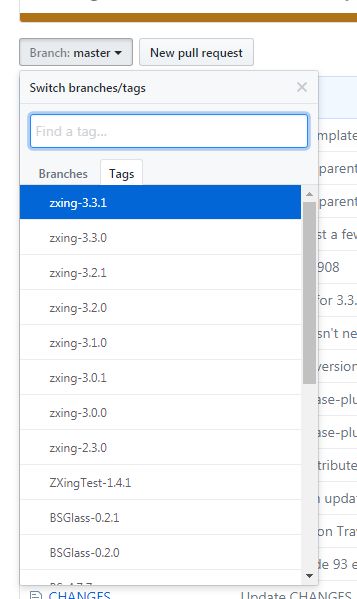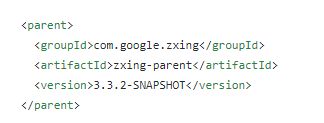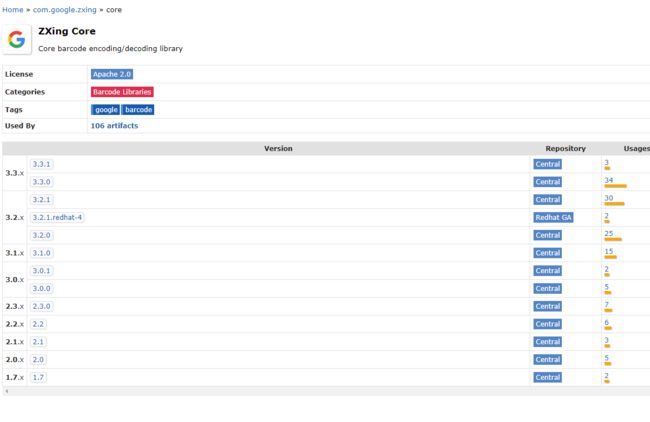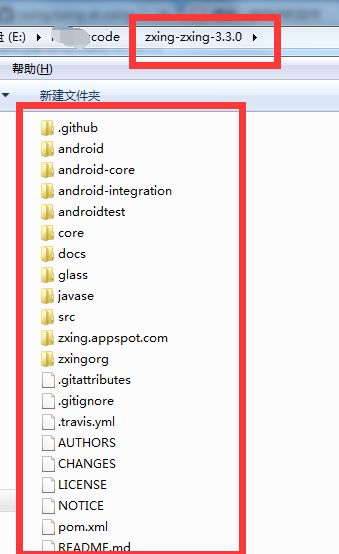一,登陆www.github.com
二,搜索zxing
三,选择zxing源码,下载源码压缩包。注意,下载源码的时候,注意切换版本
因为,下载了最新的源码,虽然pom文件里面的maven配置有core最新的配置,如图,
但是,如果你把这个版本写到gradle里面,发现下载失败,然后去maven里面查找,
看到了吗,maven里面并没有最新的版本,所以,要切换个小一点的版本,比如3.3.0。切换后
然后,在你的电脑上找个地方解压了,解压后,结构图如下
四、打开你的项目,然后
选择android文件夹
然后改个名字,我改成了zxing,会加载一会,然后把android-core这个文件夹里面的CameraConfigurationUtils.java放到自工程里面的camera文件夹,,然后改一下zxing的build.gradle文件里面的两个属性。如图,
注意,要把applicationId删掉。
五、补全主工程,如图
改完之后,主工程的build.gradle里面的依赖一面会出现这么一句,compile project(':zxing')
六、重新build,然后在需要扫码的地方,startActivity(new Intent(this,CaptureActivity.class)).
七、收到二维码内容,在activitty里面
@Override
protectedvoidonActivityResult(intrequestCode,intresultCode,Intentdata) {
super.onActivityResult(requestCode, resultCode, data);
if(requestCode==REQ_CODE) {
mImage.setVisibility(View.GONE);
mTvResult.setVisibility(View.VISIBLE);
mImageCallback.setVisibility(View.VISIBLE);
Stringresult=data.getStringExtra(CaptureActivity.SCAN_QRCODE_RESULT);
Bitmapbitmap=data.getParcelableExtra(CaptureActivity.SCAN_QRCODE_BITMAP);
mTvResult.setText("扫码结果:"+result);
showToast("扫码结果:"+result);
if(bitmap!=null){
mImageCallback.setImageBitmap(bitmap);//现实扫码图片
}
}
}